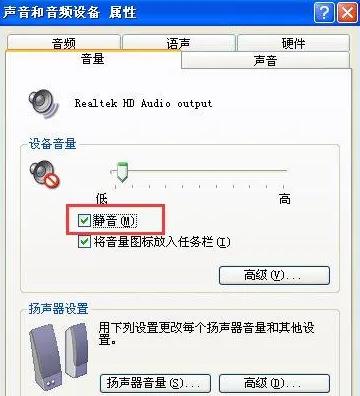电脑操作系统是控制电脑硬件和软件的系统,在使用电脑时需要了解系统信息。如何查看电脑系统信息呢?下面提供几种查询方式。
1.通过“设置”查看系统信息
在Windows操作系统下,可以通过“设置”查看系统信息。具体步骤如下:
点击“开始”按钮,选择“设置”。
点击“系统”。
选择“关于”。
在“关于”的页面上,可以查看到电脑的操作系统、系统版本、安装日期等信息。
2.使用系统信息工具查看
系统信息工具是Windows操作系统自带的一款工具,可以帮助用户查看电脑的硬件和软件信息。具体步骤如下:
在Windows操作系统下,点击“开始”按钮。
在搜索框中输入“msinfo32”,然后按回车键。
系统信息工具窗口中可以看到电脑的系统信息、CPU、内存、磁盘、网络适配器等硬件信息。
3.查看计算机属性
可以通过查看计算机属性来了解电脑的系统信息。具体步骤如下:
在Windows操作系统下,点击“开始”按钮。
右键点击计算机图标,选择“属性”。
在弹出的窗口中可以看到电脑的系统信息、RAM、处理器等信息。
4.查看系统信息的命令
在Windows操作系统下,可以通过运行命令行工具查看系统信息。具体步骤如下:
点击“开始”按钮,选择“运行”,或者按下Win+R组合键打开运行窗口。
在运行窗口中输入“msinfo32”并按回车键。
系统信息窗口中可以查询到电脑的系统信息、硬件信息等。
5.使用第三方工具查看
还可以使用一些第三方工具来查询电脑的系统信息,例如AIDA64、CPU-Z等。
6.查看Mac系统信息
如果使用的是苹果电脑,可以通过“关于本机”功能查看系统信息。具体步骤如下:
点击苹果菜单。
选择“关于本机”。
在弹出的窗口中可以看到Mac的系统版本、Mac型号、处理器、内存以及其它参数。
通过上述方法可以查看电脑的系统信息。掌握电脑系统信息可以帮助用户更好地了解电脑的配置和性能,从而针对性地进行优化和维护。
Mac电脑和Windows电脑的查询方式可能存在差异,请根据自己使用的电脑选择相应的方法。
以上就是本次分享的内容,希望能够帮助到大家。